Linux文件系统面面观,linux文件面面观
Linux文件系统面面观,linux文件面面观
对于计算机来说,所谓的数据就是0和1的序列。这样的一个序列可以存储在内存中,但内存中的数据会随着关机而消失。为了将数据长久保存,我们把数据存储在光盘或者硬盘中。根据我们的需要,我们通常会将数据分开保存到文件这样一个个的小单位中(所谓的小,是相对于所有的数据而言)。但如果数据只能组织为文件的话,而不能分类的话,文件还是会杂乱无章。每次我们搜索某一个文件,就要一个文件又一个文件地检查,太过麻烦。文件系统(file system)是就是文件在逻辑上组织形式,它以一种更加清晰的方式来存放各个文件。
路径与文件简介
文件被组织到文件系统(file system)中,通常会成为一个树状(tree)结构。Linux有一个根目录/, 也就是树状结构的最顶端。这个树的分叉的最末端都代表一个文件,而这个树的分叉处则是一个目录(directory, 相当于我们在windows界面中看到的文件夹)。在图1中看到的是整个的一个文件树。如果我们从该树中截取一部分,比如说从目录vamei开始往下,实际上也构成一个文件系统。
要找到一个文件,除了要知道该文件的文件名,还需要知道从树根到该文件的所有目录名。从根目录开始的所有途径的目录名和文件名构成一个路径(path)。比如说,我们在Linux中寻找一个文件file.txt,不仅要知道文件名(file.txt),还要知道完整路径,也就是绝对路径(/home/vamei/doc/file.txt)。从根目录录/, 也就是树状结构的最顶端出发,经过目录home, vamei, doc,最终才看到文件file.txt。整个文件系统层层分级(hierarchy),vamei是home的子目录,而home是vamei的父目录。
在Linux中,我们用ls命令来显示目录下的所有文件,比如 $ls /home/vamei/doc
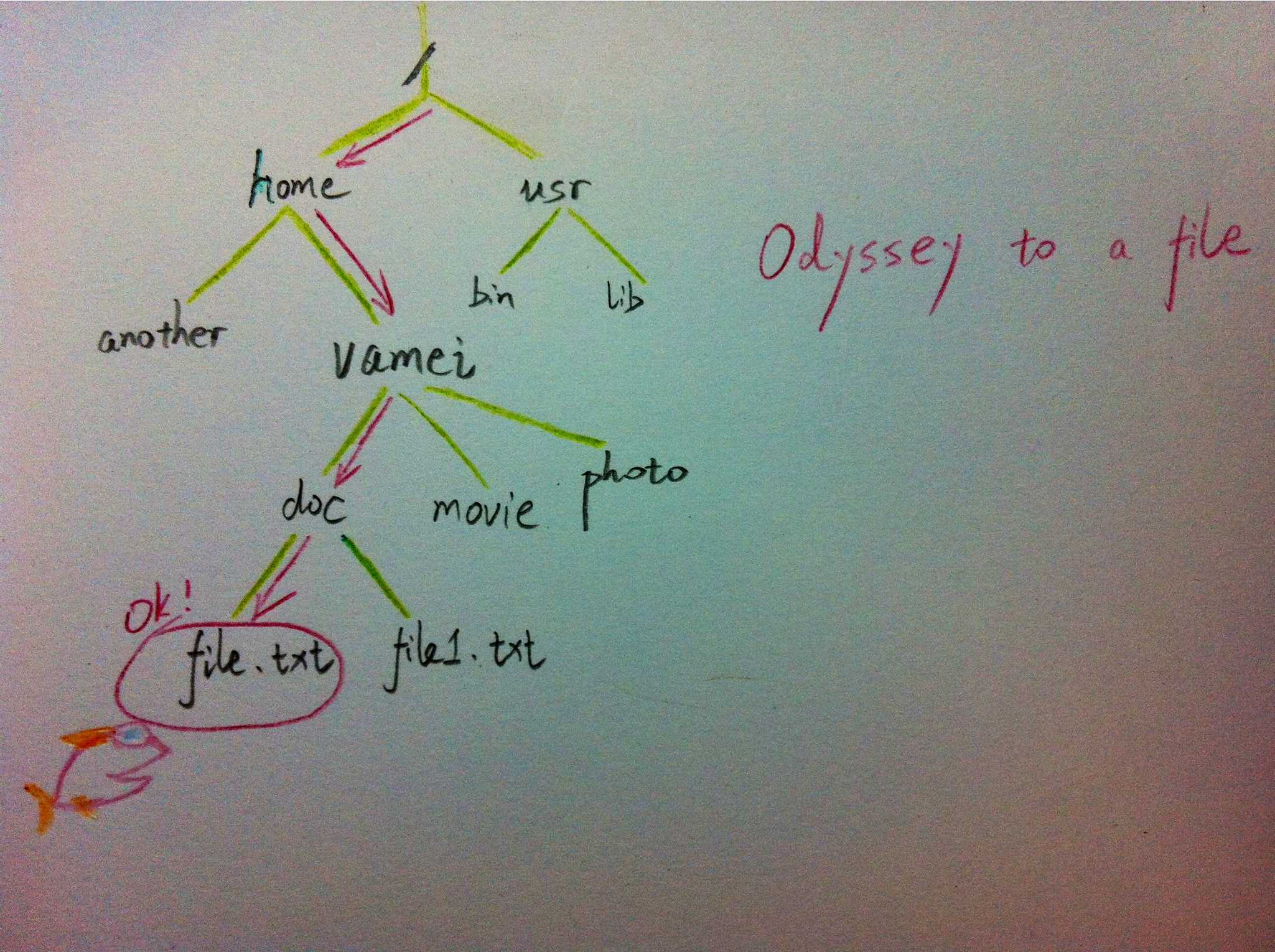 图1 文件树
图1 文件树
如该图中所示的文件系统,即绿色构成的树。最顶端的根目录(/),沿红色箭头标出的路径,我们最终找到文件file.txt。
目录
在Linux系统中,目录也是一种文件。所以/home/vamei是指向目录文件vamei的绝对路径。
这个文件中至少包含有以下条目:
. 指向当前目录
.. 指向父目录
除此之外,目录文件中还包含有属于该目录的文件的文件名,比如vamei中就还要有如下条目,指向属于该目录的文件:
doc
movie
photo
Linux解释一个绝对路径的方式如下:先找到根目录文件,从该目录文件中读取home目录文件的位置,然后从home文件中读取vamei的位置……直到找到目录doc中的file.txt的位置。
由于目录文件中都有.和..的条目,我们可以在路径中加入.或者..来表示当前目录或者父目录,比如/home/vamei/doc/..与/home/vamei等同。
此外,Linux会在进程中,维护一个工作目录(present working directory)的变量。在shell中,你可以随时查询到到工作目录(在命令行输入$pwd)。这是为了省去每次都输入很长的绝对路径的麻烦。比如说我们将工作目录更改为/home/vamei ($cd /home/vamei),那么此时我们再去找file.txt就可以省去/home/vamei/ ($ls doc/file.txt),这样得到的路径叫相对路径(relative path),上面的doc/file.txt就是这样一个相对路径。
当文件出现在一个目录文件中时,我们就把文件接入到文件系统中,我们称建立一个到文件的硬链接(hard link)。一个文件允许出现在多个目录中,这样,它就有多个硬链接。当硬链接的数目(link count)降为0时,文件会被Linux删除。所以很多时候,unlink与remove在Linux操作系统中是一个意思。由于软链接(soft link)的广泛使用(soft link不会影响link count,而且可以跨越文件系统),现在较少手动建立硬连接。
文件操作
对于文件,我们可以读取(read),写入(write)和运行(execute)。读取是从已经存在的文件中获得数据。写入是向新的文件或者旧的文件写入数据。如果文件储存的是可执行的二进制码,那么它可以被载入内存,作为一个程序运行。在Linux的文件系统中,如果某个用户想对某个文件执行某一种操作,那么该用户必须拥有对该文件进行这一操作的权限。文件权限的信息保存在文件信息(metadata)中, 见下一节。
文件附加信息 (metadata)
文件自身包含的只有数据。文件名实际上储存在目录文件。除了这些之外,还有操作系统维护的文件附加信息,比如文件类型,文件尺寸,文件权限,文件修改时间,文件读取时间等。可以用ls命令查询文件信息($ls -l file.txt),得到如下结果:
-rw-r--r-- 1 vamei vamei 8445 Sep 8 07:33 file1.txt
各个部分的含义如下:
1.我们先介绍最开始的-,它表示文件类型,说明file1.txt是常规文件(如果是目录文件,则应显示d)。
2.随后有九个字符,为rw-r--r--,它们用于表示文件权限。这九个字符分为三组,rw-, r--, r--,分别对应拥有者(owner),拥有组(owner group)和所有其他人(other)。回顾Linux开机启动 ,登录后,我会有一个用户身份和一个组身份, 相当于我的名片。第一组表示,如果我的名片上的用户身份证明我是该文件的拥有者,那么我就可以对该文件有读取(r),写入(w)该文件的权限,但不拥有执行(-,如果拥有执行权限,则为x)该文件的权限。第二组表示,如果我的名片上的组身份证明我所在的组是该文件的拥有组的一员,那么我有从该文件读入的权限。第三组表示,如果我的名片显示我既不是拥有者,也不是拥有组的一员,那么我只有读入的权限。当我想要进行一个读取操作时,Linux会先看我是否是拥有者下文会进一步解释拥有者和拥有组。
3.后面的1是硬连接(hard link)数目(link count)。
4.之后的vamei表示用户vamei是文件的拥有者(owner),文件的拥有者有权更改文件权限(比如改为rwxrwxrwx)。而后面的vamei文件的拥有组是组vamei。文件的拥有者和拥有组在文件创建时就附加在文件上(相当于给文件上锁,只有有合适名片的用户才能打开操作)。要注意,Linux有一个超级用户root (也叫做根用户),该用户拥有所有的文件。
5.随后的8445表示文件大小,单位为字节(byte)。
6.Sep 8 07:33表示文件的上一次写入的时间(modification time)。实际上在文件附加信息中还包含有文件的上一次读取时间(access time),没有显示出来。
软链接 (soft link, or symbolic link)
如上讨论硬链接时说到的,软链接不会影响文件的link count。如果还记得windows系统的快捷方式的话,Linux的软链接(soft link,也叫做symbolic link)就是linux的快捷方式。软链接本质上是一个文件,它的文件类型是symbolic link。在这个文件中,包含有链接指向的文件的绝对路径。当你从这个文件读取数据时,linux会把你导向所指向的文件,然后从那个文件中读取(就好像你双击快捷方式的效果一样)。软链接可以方便的在任何地方建立,并指向任何一个绝对路径。
软链接本身也是一个文件,也可以执行文件所可以进行的操作。当我们对软链接操作时,要注意我们是对软链接本身操作,还是对软链接指向的目标操作。如果是后者,我们就说该操作跟随链接指引(follow the link)。
umask
当我们创建文件的时候,比如使用touch,它会尝试将新建文件创建为权限666,也就是rw-rw-rw-。但操作系统要参照权限mask来看是否真正将文件创建为666。权限mask表示操作系统不允许设置的权限位,比如说037(----wxrwx)的权限mask意味着不允许设置设置group的wx位和other的rwx位。如果是这个权限mask的话,最终的文件权限是rw-r----- (group的w位和other的rw位被mask)。
我们可以通过
$umask 022
的方式改变权限mask。
总结
计算机本质上是对数据进行处理的工具,而文件是数据储存的逻辑载体,所以了解Linux文件系统很重要。对于文件系统的了解要结合Linux的其他方面(比如用户管理)进行有机的学习。
文件权限,拥有者,拥有组,超级用户root
硬链接,软链接,follow the link
你可以这样理解,Linux下的文件系统就是一棵树,根是/,所有其它目录都是根的子节点,这一整棵树可以是在同一个分区,也可以是某几个分杈各单独占一个分区,而剩下的在同一个分区。
而不管一个分杈是与根在同一个分区还是不同的分区,对用户来说,访问都是一样的,对用户层面来说,只有路径,不用管分区。
举个例子,/home目录,如果没有独占一个分区,那么与根分区是在同一个分区里面的,如果给/home目录单独分了个区,那这个分杈也就是整个/home目录,都在另外的分区里了,但对用户来说,/home目录就是/home目录,不管在哪个分区,访问的时候都是同一个路径,那就是/home,所有分区处理的细节都由操作系统来操心。
这与windows下的c,d盘不一样,windows下访问某个文件,还需要指定在哪个分区,也就是哪个盘,然后才是目录,而linux下分区的细节只有在安装系统划分分区的时候才需要关心。
前面说分区只在安装时需要关心,这点也不完全对,在挂载分区的时候你也需要关心分区,挂载的意思就是,把原来的指向某个目录的路径,指向某一个分区。
用/home来举例,原来与根分区在同一个分区,那/home只是一个目录,某些时候需要把这个/home划到单独的分区里,这时候就用挂载,把新的一个分区,比如说/dev/hda1,挂载到/home目录,这时,/home这个路径不再指向原来的/home目录,而是重新指向/dev/hda1这个分区。
一般在系统启动过程中,有一步很重要的过程就是挂载,系统文件/etc/fstab里记录了所有的自动挂载的信息,在系统启动完成后也可以手动挂载分区,甚至是光盘和光盘的映像文件。
光盘或者映像文件挂载到文件系统里后,就相当于在这棵树上新安了一个分杈,上面也更多的分杈和更多的叶子。
除了普通文件,linux下的所有设备,也是在文件系统里以一个文件的形式受管理和访问的,比如前面说到的分区,我是说/dev/hda1,这其实也在文件系统这棵树里面,串口设备,网络设备,也都是以特殊文件的形式存在于文件系统里面。
记住一个结论,linux下的文件系统就是一棵树,所有文件和设备都是一片叶子。
前两个说法好像都不太对。
先说说 挂载点 与 设备(存储空间) 的关系:
挂载点 只是一个 目录,或者说"位置"(相当于 “地名”,就像 江苏、河北),只是为了方便访问 设备;
数据(这里只说文件) 是存储在 设备(这里只说块设备,比如硬盘、U盘)上,而不是 挂载点 上,设备 才是真正的存储空间。
1.所有设备都挂载在 根目录或其子目录 下,所以 根目录 并不是相当于 c系统盘,而是相当于 整个系统。
2和3.文件是存储在 设备(而不是挂载点)上的,所以,如果你把多个设备(通常是磁盘分区)分别挂载到 /usr /home /var /lib 等目录,那么就是这些 目录对应的设备 “越来越大”,而不是 根目录 越来越大。
4.关于linux的分区,网上有不少推荐方案的。
桌面系统分区主要考虑 数据安全,重装系统时通常要格式化一些分区,如果把数据文件等放在独立的分区 重装系统时就不用删除这些文件。
BTW: 为了说得更严谨一些 不得不罗嗦一点。。。
评论暂时关闭